Den här artikeln kommer att förklara steg-för-steg-proceduren för att använda MySQL med Docker.
Vilka är stegen för att använda MySQL med Docker?
För att använda MySQL med Docker, prova nedanstående steg:
- Dra MySQL-bild från Docker Hub
- Se den nedladdade bilden
- Bygg och kör MySQL-behållare
- Se löpande behållare
- Gå till MySQL-behållare
- Anslut till MySQL-databas
- Utför MySQL-kommandon
Steg 1: Dra MySQL-bild från Docker Hub
För att dra MySQL från Docker Hub till det lokala systemet, skriv ut kommandot nedan i Windows PowerShell:
docker pull mysql
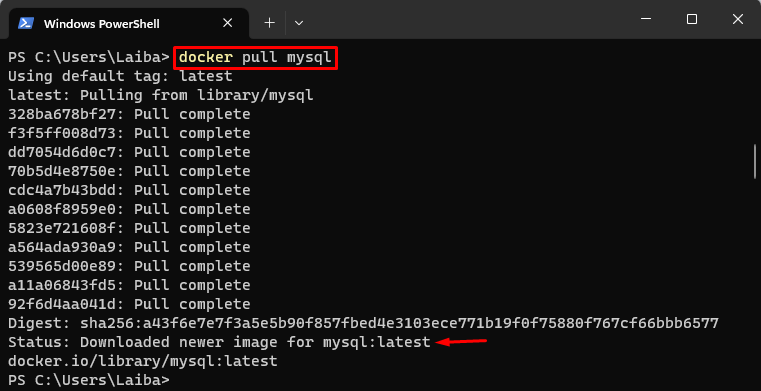
Det kan observeras att MySQL-bildens senaste version har laddats ner.
Steg 2: Visa den nedladdade bilden
Lista sedan alla tillgängliga bilder för att säkerställa att MySQL-bilden har hämtats framgångsrikt:
docker-bilder 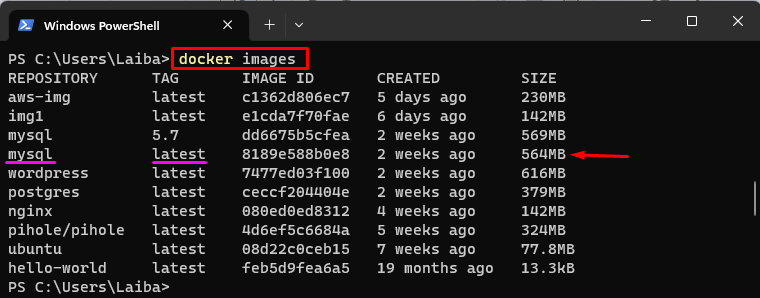
Ovanstående utdata visar den senaste versionen av MySQL-bilden.
Steg 3: Starta MySQL Container
Skapa och kör sedan MySQL-behållaren via ' docker run -d –namn
Här:
- ' -namn alternativet anger behållarens namn, dvs. mySql-forts ”.
- ' -d flaggan används för att köra behållaren i bakgrunden.
- ' -e MYSQL_ROOT_PASSWORD ' definierar root-lösenordet till ' mysql123 ”.
- ' mysql:senaste ” är Docker-bilden att använda:

Det ovan körda kommandot har byggt och startat en ' mySql-forts ”-behållare som kör den senaste versionen av MySQL i bakgrunden.
Steg 4: Se Running MySQL Container
För att säkerställa att MySQL-behållaren körs framgångsrikt, kör följande kommando:
hamnarbetare ps 
Ovanstående utdata indikerar att MySQL-behållaren körs framgångsrikt, dvs. mySql-forts ”.
Steg 5: Öppna MySQL-behållaren
Använd nu ' docker exec -it ”-kommandot tillsammans med behållarens namn för att öppna Bash-skalet inuti den pågående MySQL-behållaren:
hamnarbetare exec -Det mySql-forts våldsamt slag 
Det ovannämnda kommandot har öppnat ett Bash-skal och nu kan användare utföra kommandot i den körande MySQL-behållaren.
Steg 6: Anslut till MySQL-databasen
Efter det, anslut till MySQL-databasen som rotanvändare med hjälp av det medföljande kommandot och ange lösenordet interaktivt:
mysql -urot -s 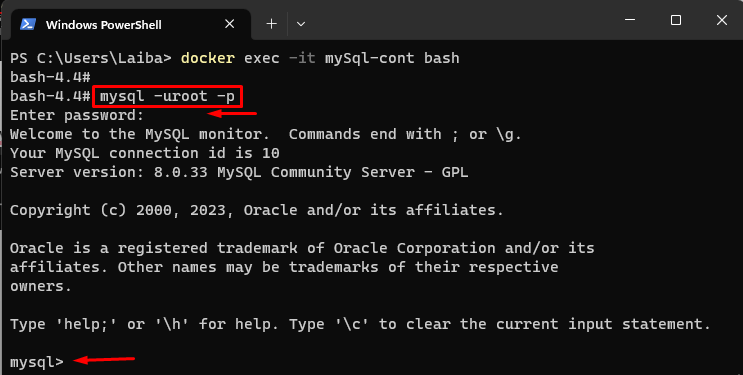
Det kan observeras att MySQL-skalet har startats.
Steg 7: Kör MySQL-kommandon
Slutligen, kör MySQL-kommandona i MySQL-behållaren. Till exempel, kör ' VISA DATABASER; ” kommando för att visa alla befintliga databaser:
VISA DATABASER; 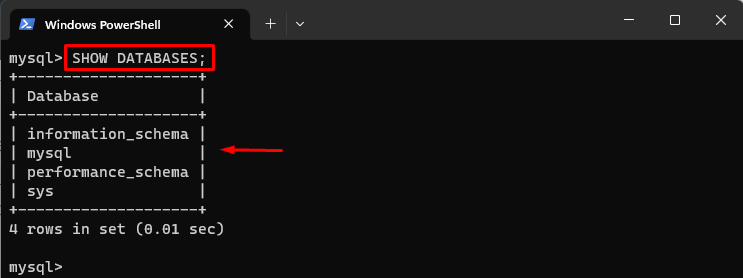
Ovanstående utdata visade de tillgängliga databaserna i MySQL-behållaren.
För att välja en specifik databas, kör ' ANVÄND

Dessutom, för att se tabellerna i den valda databasen, använd kommandot nedan:
VISA TABELLER; 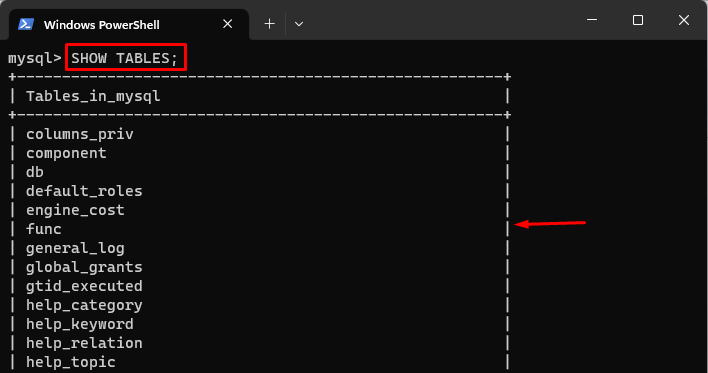
I ovanstående utdata kan alla tabeller i MySQL-behållaren ses. Vi har framgångsrikt använt MySQL med Docker.
Slutsats
För att använda MySQL med Docker, dra först MySQL-bilden från Docker Hub med hjälp av ' docker pull mysql ” kommando. Skapa och kör sedan MySQL-behållaren genom ' docker run -d –namn